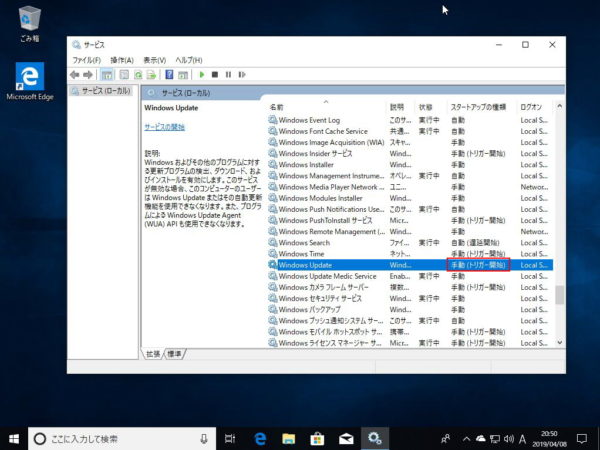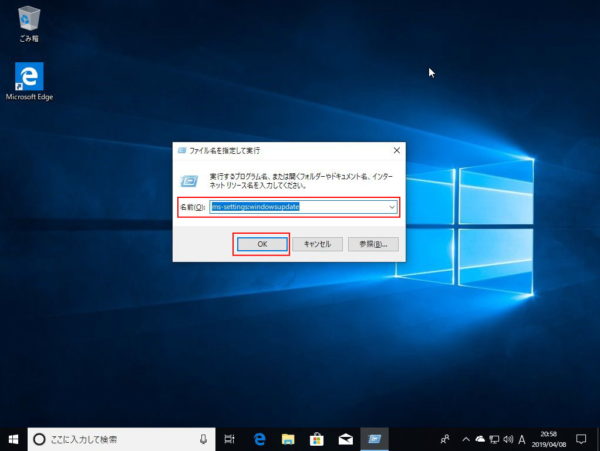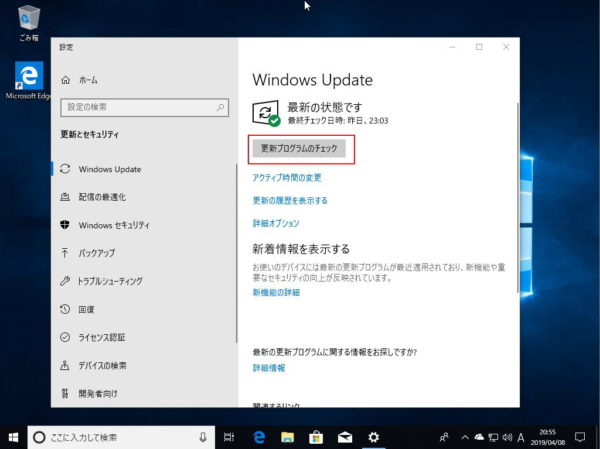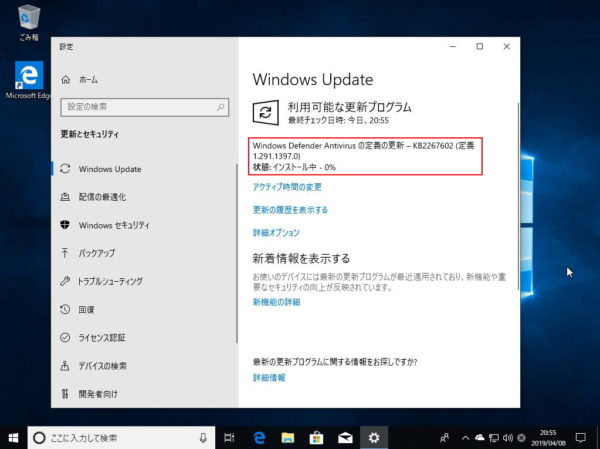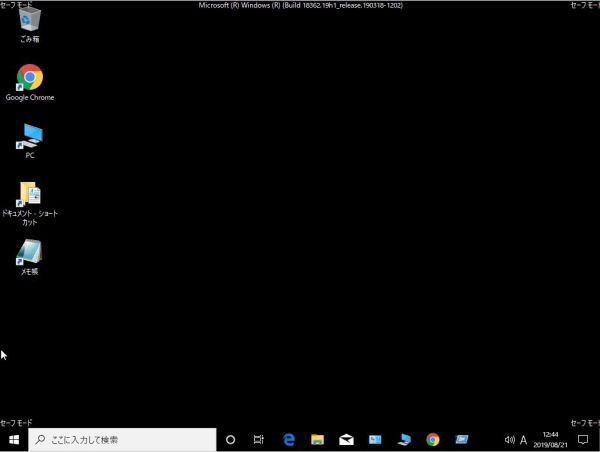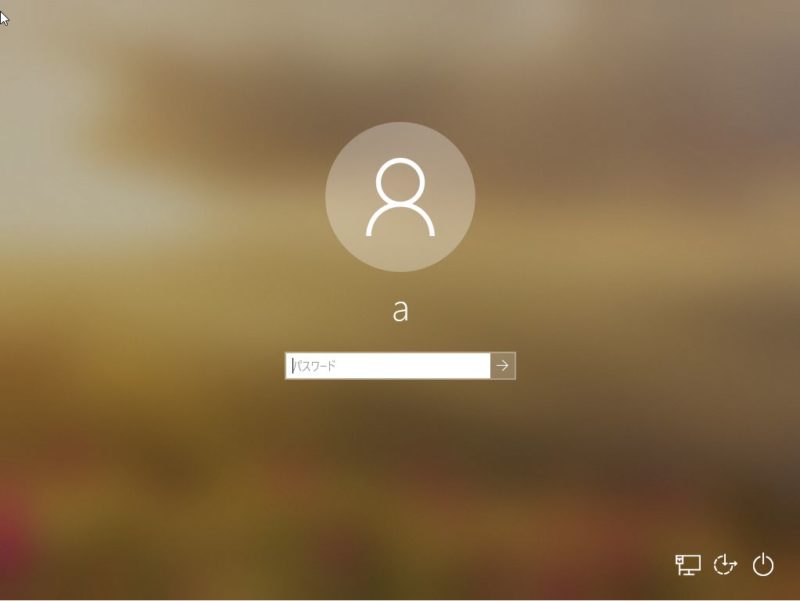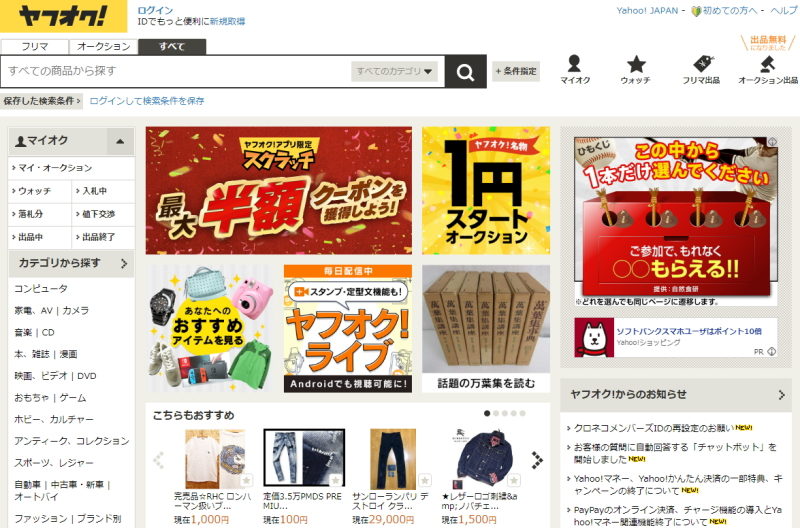イメージ画像
エラーコード: 0x80070422の原因と解決方法を紹介しています。
対象OS:Windows10(すべて)
Windows10のアップデートをしたら、エラーコード:「0x80070422」が表示され、Windowsのアップデートができない状態になります。
解決方法は、Windows Updateを手動か自動に変更するだけです。
エラーコード:0x80070422の解決方法
Windows10のアップデートを無効にしているためでるエラーです。
そのため、Windows Updaterのステータスを「自動」か「手動」に変更して解決をしましょう!
ファイル名を指定して実行を開きます。
キーボードの「windowsキー」と「Rキー」を同事に押して下さい。
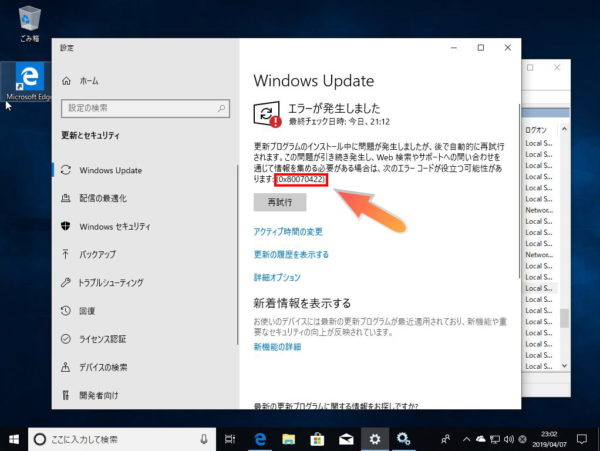
ファイル名を指定して実行で「services.msc」と入力して、「OK」をクリックして「サービス」を起動させます。
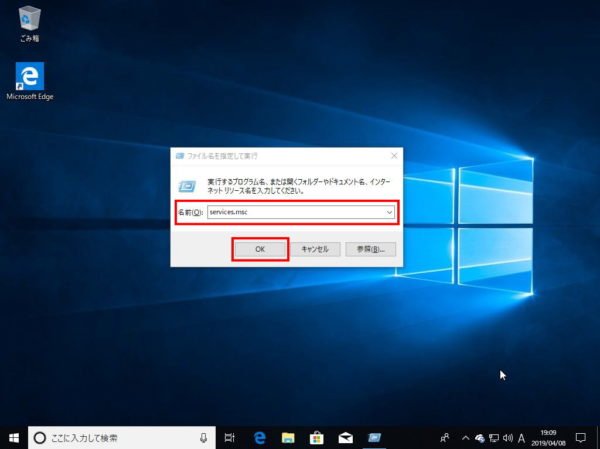
サービスが起動したらWindwos Updateを探します
アルファベットのAからZの順番に並んでいるので、下の方の「W」にあります。
Windows updateのスタートアップの種類が「無効」になっていると思います。
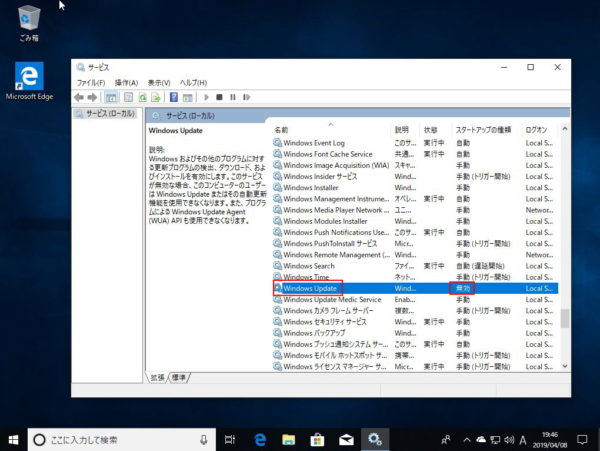
Windwos Updateのプロパティを無効から手動か自動に変更をする
「Windwos Update」で右クリックをして、「プロパティ」をクリックします。
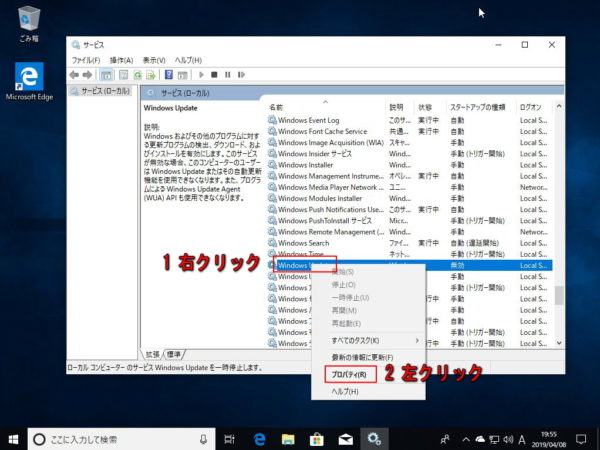
スタートアップの種類は無効以外に変更します。
「適用」をクリックして、「OK」をクリックします。

Windwos Updateが「無効以外」になっていれば設定完了です。